استفاده حداکثری از Omnibox کروم
Admin29 آگوست 2013 افزونههای گوگل کروم گوگل کروماول از همه باید بدانیم منظورمان از Omnibox چیست. خیلی ساده اینکه Omnibox در واقع همانجایی در مرورگر گوگل کروم است که شما آدرس سایتها را وارد میکنید. امّا این نوار فقط برای جستجو در گوگل و یا باز کردن سایتهای اینترنتی نیست!
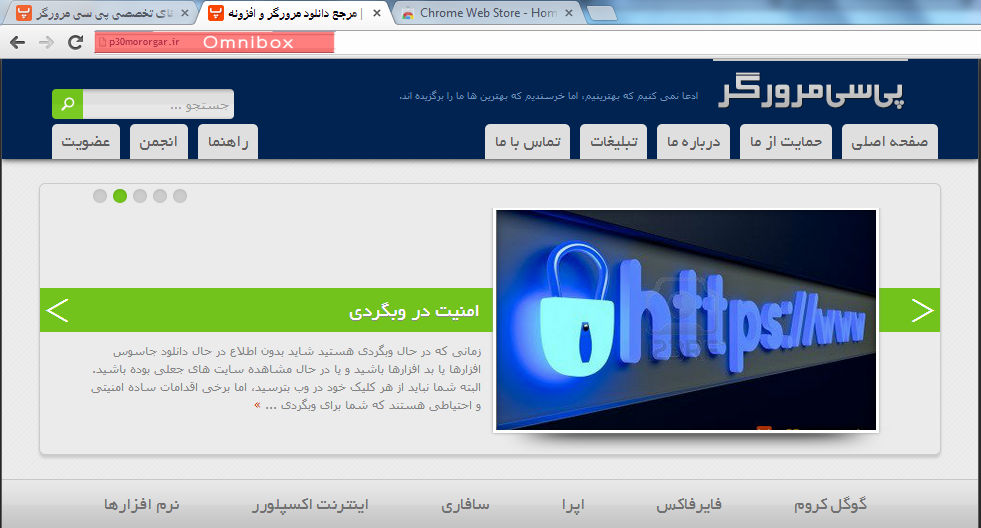
Omni در لغت به معنای جهانی، همگانی و یا عمومی است. حتماً دلیلی داشته که این اسم را برایش انتخاب کردهاند! دلیلش هم این است که از این نوار نهتنها برای ورود به سایتها و یا جستجو در گوگل میتواند استفاده کرد، بلکه برای خیلی از کارهای دیگر مثل تنظیم قرار ملاقات یا توییت کردن هم میتوان از آن بهرهبرد.
نکتهی اول و کاربردی: برای دسترسی سریعتر به Omnibox کروم میتوانید از کلیدهای ترکیبی Ctrl+L کیبوردتان استفاده کنید!
- اولین کاربرد: جستجو!
همانطور که خودتان هم شاید بدانید، علاوه بر گوگل، میتوان موتورهای جستجوی دیگری را نیز به عنوان منبع برای Omnibox تعریف کرد. برای دستیابی به تنظیمات این بخش باید روی Omnibox راست کلیک کرده و گزینهی آخر یعنی Edit search engines را انتخاب کنید. در صفحهای که باز میشود به ترتیب اولین ستون از چپ اسم موتور جستجو، دومین ستون، کلمهی کلیدی و آخرین ستون هم فرمول و یا آدرس (String = زنجیره) جستجو در آن موتور جستجو است.
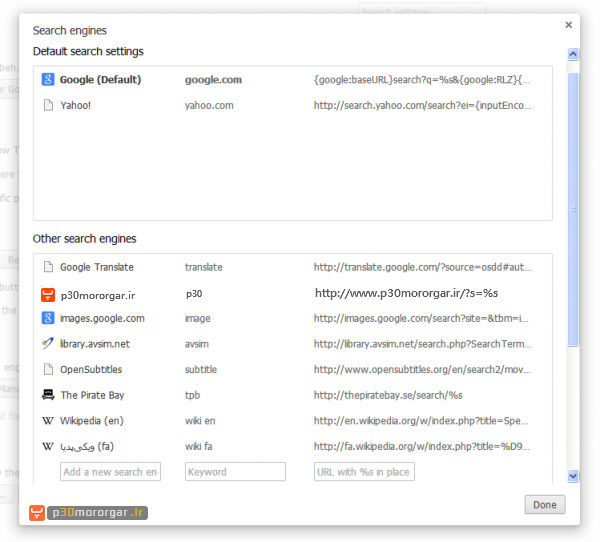
در ردیف آخر جایی وجود دارد که میتوانید موارد جدیدی را به لیست بگنجانید. مثلا میخواهیم جستجو در وب سایت پی سی مرور را هم به قابلیتهای Omnibox اضافه کنیم. در کادر اول از چپ مینویسیم p30mororgar، در ستون دوم هم به طور مثال مینویسیم P30 و در آخرین قسمت هم https://p30mororgar.ir/?s=%s را وارد میکنیم. حالا اگر بخواهیم دنبال چیزی در وب سایت پی سی مرورگر بگردیم، به راحتی در نوار نشانی کروم مینویسیم P30 و بعد از یک فاصله، کلمهی مورد جستجو را نوشته و Enter را میفشاریم.
- کاربرد دوم: باز هم جستجو! اینبار در جیمیل و یا گوگل درایو
اگر از کاربران جیمیل و یا Google Drive هستید، دیگر نیاز نیست برای پیدا کردن چیزی به این سایتها رجوع کنید. میتوانید به روشی که در بالا گفته شد، قابلیت جستجو در این سرویسهای گوگل را هم به Omnibox اضافه کنید. برای اضافه کردن قابلیت جستجو در بین ایمیلهایتان در کارد اول بنویسید Gmail، کادر دوم gml و آخرین کادر هم https://mail.google.com/mail/ca/u/0/#apps/%s. حالا اگر بخواهید در بین ایمیلهایتان دنبال چیز خاصی بگردید در Omnibox کافیست بنویسید gml، یک فاصله بزنید و آن چیز را تایپ کنید و Enter را بفشارید.
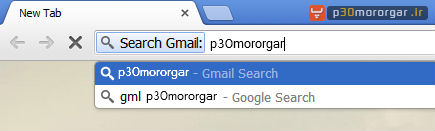
برای Google Drive هم از String مقابل استفاده کنید: http://drive.google.com/?hl=en&tab=bo#search/%s .
- کابرد سوم: اضافه کردن وقایع به تقویم گوگل!
باز هم از روش اول باید استفاده کنیم! کادر اول: Add Calendar Event، کادر دوم: Cal و کادر آخر: http://www.google.com/calendar/event?ctext=+%s+&action=TEMPLATE&pprop=HowCreated%3AQUICKADD .
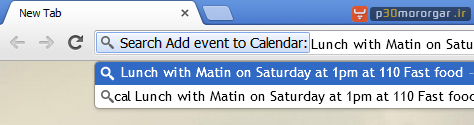
حالا با نوشتن عبارت Cal به همراه یک فاصله (و یا استفاده از دکمهی Tab روی کیبورد) و نوشتن دستوری مثل “Lunch with Matin on Saturday at 1pm at 110 Fast food” میتوانید این قرار ملاقات را در تقویم گوگلتان اضافه کنید. تقویم گوگل خودبخود قسمتهای مختلف دستور شما را آنالیز میکند و اطلاعات را وارد قسمتهای مربوطه در فرم اصلی مینماید.
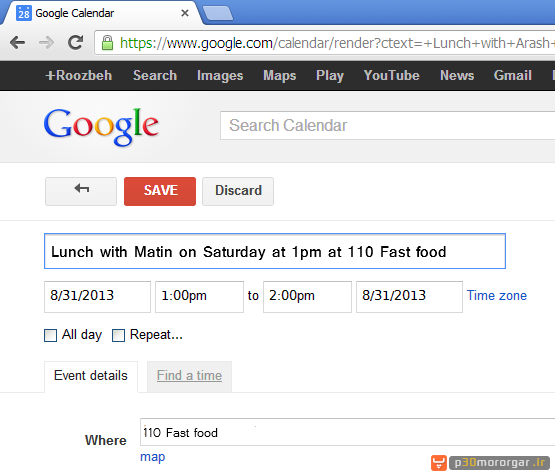
- کاربرد چهارم: ارسال ایمیل از Omnibox!
با نصب افزونهی Send From Omnibox میتوانید با فشردن کلید “.”، زدن دکمهی فاصله (و یا Tab)، نوشتن آدرس ایمیل شخص گیرنده، نوشتن موضوع ایمیل بعد از عبارت دستوری sub، گذاشتن یک “,” و نوشتن متن ایمیل و سپس زدن Enter برنامهی ارسال ایمیل رایانهتان را فعال کنید! برای درک بهتر به تصویر زیر دقت کنید:
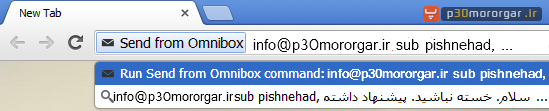
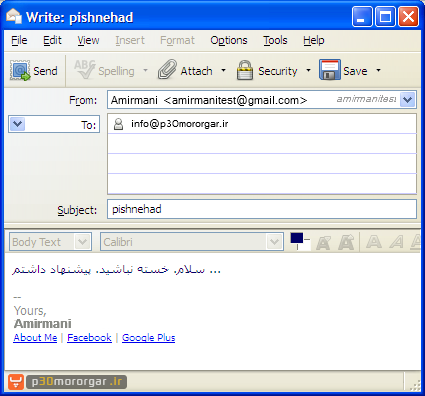
- کاربرد پنجم: تنظیم تایمر
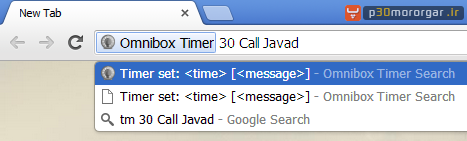
افزونهی Omnibox Timer را نصب کنید. در Omnibox بنویسید “tm” و حالا میتوانید یک reminder تنظیم کنید. بصورت پیشفرض واحد اندازهگیری این افزونه دقیقه است. پس میتوانیم با این دستور یک یاداوری در ۳۰ دقیقه دیگر برای زنگ زدن به همکارمان اضافه کنیم: “tm 30 call Javad”. البته با استفاده از پسوندهای s برای ثانیه، m برای دقیقه و یا h برای ساعت، میتوانید واحدهای اندازهگیری را عوض کنید. مثلاً: “tm 1h check the lunch”. تازه سخنگو هم هست!
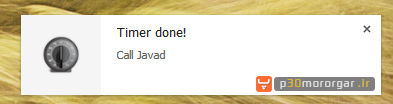
- کاربرد ششم: دیدن متن آهنگ (lyrics)
اگر در حال گوش دادن به یک آهنگ در یوتیوب، Grooveshark، Last.FM یا Google Play Music هستید، روی آیکون آبی رنگ نوت موسیقی در Omnibox کلیک کنید تا یک کادر حاوی متن آن آهنگ که از LyricsWiki استخراج شده در کنار صفحه باز شود.
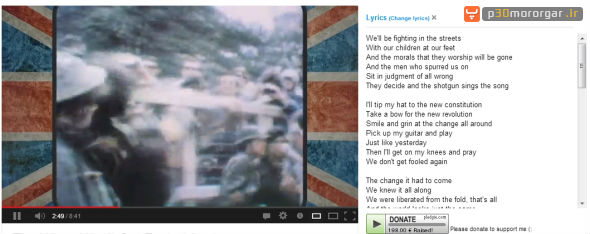
البته با نصب افزونه Lyrics میتوانید با نوشتن عبارت Lyrics، فشردن فاصله (و یا Tab) و نام آهنگ یا حتی چند کلمه از متن آن، به دنبال متن کاملش بگردید.
- کاربرد هفتم: توییت کردن
دیگر از این راحتتر نمیتوان توییت کرد! در ۲ جیک، جیکجیک کنید! کافیست افزونهی ChromniTweet را نصب کنید و توییتتان را به دنبال عبارت “tw” بنویسید. در ردیف اول میتوانید تعداد حروف مجاز باقیمانده را ببینید. حالا Enter را بزنید! همین!
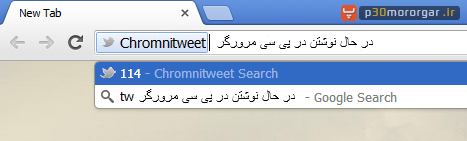
البته این افزونه نواقصی هم دارد. مثلا دارای سیستم کوتاهکنندهی آدرسهای اینترنتی نیست. پس اگر میخواهید یک آدرس اینترنتی را توییت کنید، بهتر است از این روش استفاده نکنید.
- کاربرد هشتم: جستجو بین بوکمارکها
اگر شما هم تعداد زیادی بوکمارک به کرومتان اضافه کردهاید، افزونهی Holmes به دردتان میخورد. با نوشتن اسم آن بوکمارک بعد از یک “*” میتوانید بوکمارک مورد نظر را راحتتر بیابید.
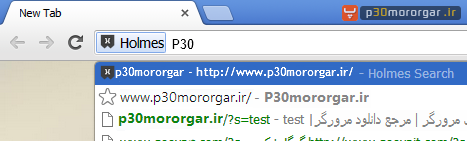
اگر شما هم کاربرد دیگری میشناسید، با ما و خوانندگان پی سی مرورگر در میان بگذارید!
:: اگر به لینک غیر فعالی برخوردید یک دیدگاه ارسال کنید تا ظرف چند ساعت فایل دوباره آپلود بشود ::
راهنمای دانلود
1– جهت دریافت فایل های سایت حتما از نرم افزار IDM یا نرم افزار های مشابه استفاده نمایید.
2– جهت خارج کردن فایل های از حالت فشرده از نرم افزار WINRAR استفاده نمایید
3– با ثبت نظر خود میزان رضایت خود را از سایت و مطلب اعلام کنید
4– در صورت خرابی لینک دانلود مشکل را در قسمت نظرات همان پست اعلام کنید تا 48 ساعت بعد همکاران ما رسیدگی میکنند
.Copyright © 2012-2025 p30mororgar.ir All rights reserved
دیدگاهتان را بنویسید